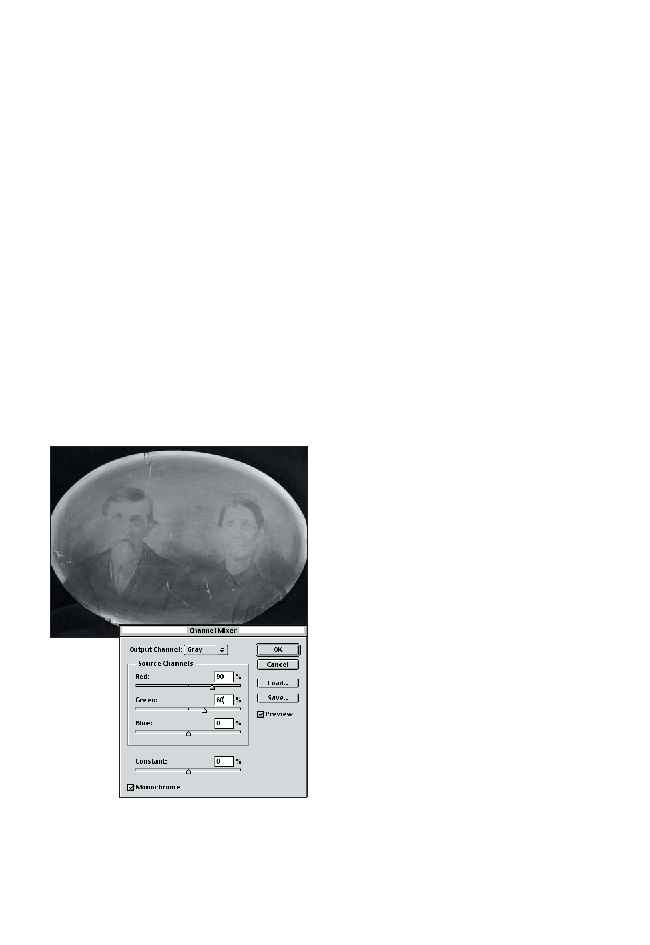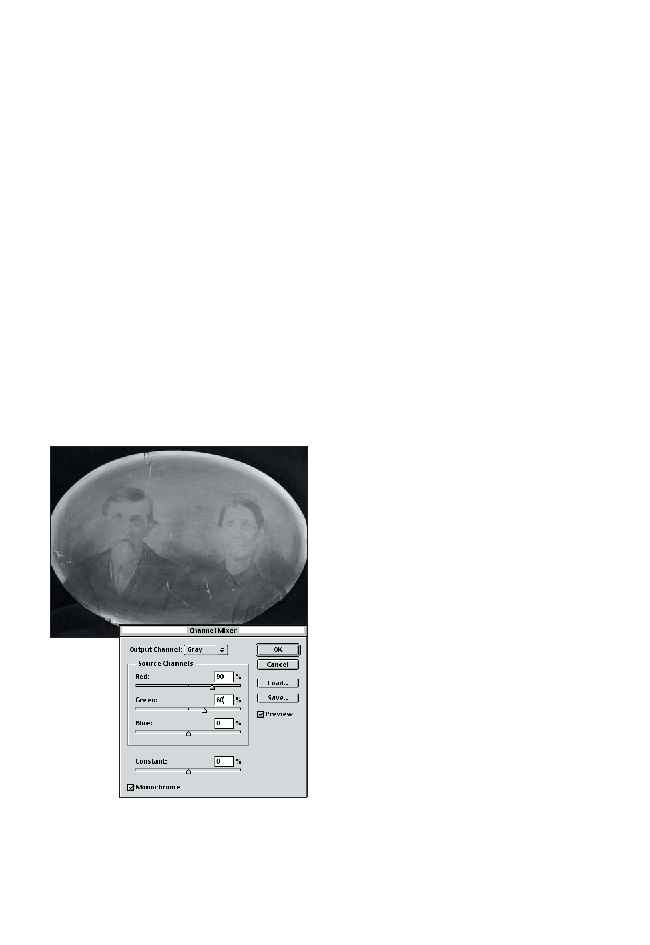рующим слоем Color Mixer и режимом на
ложения Screen.
1. Не забывая о том, что основная ин
формация об изображении содержится
в красном и зеленом каналах, добавьте
корректирующий слой Channel Mixer.
При этом вы сможете использовать
ползунки для смешивания содержимо
го исходных каналов в новом канале.
Сильный оттенок данного изображе
ния не представляет никаких дополни
тельных сведений об изображении, по
этому, для того, чтобы сразу устранить
какие либо проблемы с оттенками, в ди
алоговом окне Channel Mixer установи
те флажок Monochrome.
2. Поскольку красный и зеленый каналы
содержат наилучшие сведения об изо
бражении, переместите ползунки впра
во, чтобы увеличить степень присут
ствия этих каналов в изображении. Я
задала для красного канала значение
90%, а для зеленого — 60% (рис. 2.53).
Щелкните на кнопке OK.
3. Задайте для корректирующего слоя
Channel Mixer режим наложения Screen,
чтобы как можно лучше сохранить ис
ходные цвета в изображении. (Допол
нительные сведения о работе с коррек
тирующим слоем Channel Mixer вы най
дете в главе 8 “Очистка изображений”.)
Тонкости использования
корректирующих слоев
Корректирующие слои можно перемещать
и совместно применять в документах, ис
пользуя инструмент Move для перетаски
вания корректирующего слоя из одного от
крытого документа в другой. При этом
изображения не обязательно должны быть
одинакового размера, что предопределяет
возможность внесения изменений в одном
документе и переноса их в другой; в ре
зультате Photoshop автоматически изменит
второе изображение. Используйте метод
перетаскивания изменений, когда вам не
обходимо вносить и одни те же исправле
ния в несколько разных изображений.
Один из проектов по восстановлению,
который мне приходилось выполнять, за
ключался в коррекции набора фотогра
фий, полученных в одно и то же время, ко
торые хранились вместе, а значит, одина
ково выцвели с течением времени. После
сканирования оригиналов я открыла одно
из изображений и применила корректирую
щий слой Curves для улучшения контраста.
После этого я открыла остальные файлы
и перетащила в них полученный корректи
рующий слой, что позволило автоматичес
ки внести в них необходимые изменения.
Конечно же, я изучила все изображения
и внесла в них небольшие изменения,
79
Глава 2. Улучшение оттенков и контраста
Рис. 2.53. Изменение положения ползунков в диа
логовом окне
Channel Mixer
для получения “пра
вильных” цветовых каналов, а также исключение
сведений из поврежденного синего канала
Используются технологии
uCoz